对于使用苹果设备的用户来说,了解如何查看设备的内存使用情况是一项基本且实用的技能。无论是iphone、ipad还是mac,掌握查看内存的方法都能帮助用户更好地管理设备资源,提升使用体验。以下将详细分点介绍在苹果设备上查看内存的方法。
**一、iPhone和iPad查看内存**
1. **通过“设置”查看**
打开iPhone或iPad的“设置”应用,滑动至底部找到并点击“通用”选项。在“通用”界面中,点击“关于本机”。在这里,你可以看到设备的总存储容量以及已使用的存储空间。虽然这里显示的是存储空间而非传统意义上的内存(RAM),但对于大多数用户而言,这是了解设备存储情况的主要途径。
2. **使用“存储空间”功能**
在“关于本机”界面中,点击“存储空间”或“iPhone存储空间”(取决于设备类型),可以查看更详细的存储使用情况,包括各个应用占用的空间大小,以及系统数据和缓存的占用情况。
**二、Mac查看内存**
小微助手
微信推出的一款专注于提升桌面效率的助手型AI工具
52
查看详情
1. **通过“关于本机”查看**
在Mac上,点击屏幕左上角的苹果图标,选择“关于本机”。在弹出的窗口中,点击“系统报告”。在系统报告窗口中,选择左侧的“内存”选项,即可查看Mac的内存(RAM)信息,包括总内存、已使用内存和可用内存等。
2. **使用活动监视器**
打开“应用程序”文件夹中的“实用工具”子文件夹,找到并打开“活动监视器”。在活动监视器的“内存”标签页中,你可以实时查看各个进程占用的内存情况,以及内存的总体使用情况。
以上就是Mac苹果哪里看内存的详细内容,更多请关注php中文网其它相关文章!
相关标签:
mac常见问题 iphone 工具 苹果 iphone ipad
大家都在看:
Mac无法开机怎么办_Mac开机故障排查与修复指南
Mac访达使用技巧汇总_提高效率的Mac访达使用技巧
Mac如何使用时间机器备份_Mac时间机器备份与恢复指南
Mac如何关闭通知中心的角标_Mac应用图标角标通知关闭设置
Mac如何彻底删除软件_Mac软件卸载不干净的彻底清除方法